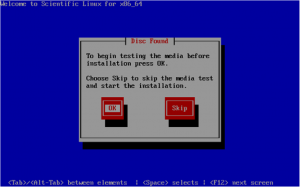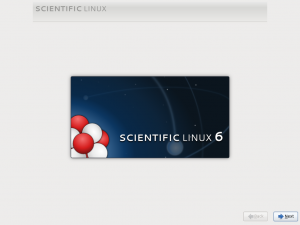2.1. インストーラの起動
2.1. インストーラの起動
コンピュータが再起動され、CD-ROMからの起動に成功すると、Scientific Linux(CentOS)の起動画面が出ます。矢印キーもしく[ I ]キーで「Install or upgrade an existing system」を選択し、Iが反転していることを確認してEnter(Return)キーを押します。すると自動的にインストーラの読み込みを開始します。
Scientific Linux(CentOS)は基本的に、画面の指示通りに進めていく(画面右下の「Next」もしくは「次」ボタン)だけでインストールすることができます。ここからは読み込みに少し時間がかかりますので気長にお待ちください。
しばらくするとこのような画面になりますので、「Skip」を選択し、Enter(Return)キーを押します。「OK」を選択するとCDに不備がないかのチェックを行います。(これには時間がかかります)
「Next」ボタンを押します。